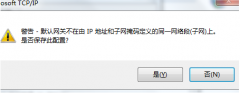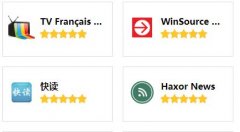电脑操作系统的安装,尤其是在全新的硬盘上,是每一个DIY爱好者或电脑维修人员必备的技能。随着硬件技术的不断进步,Windows系统的安装也变得更加便捷,因此了解其完整步骤至关重要。以下将详细介绍如何在新硬盘上安装Windows的过程,并提供一些实用的提示与建议,帮助用户优化安装体验。

准备工作
确保在开始之前有合适的安装媒介,如Windows安装U盘或DVD。可以利用微软的工具制作可启动的安装U盘。选择32位或64位版本时,依据你的硬件配置而定;如果是新款电脑,通常选择64位版本更合适。确保备份好重要数据,如有旧硬盘,可以用数据线连接,方便导入必需的文件。
启动安装
将U盘插入计算机,重启设备,并进入BIOS设置界面。在启动顺序中,将U盘或DVD设置为首选项。有些主板允许按特定热键(如F2、F12等)立即选择启动设备。成功进入Windows安装程序后,选择语言、时间格式和键盘输入法。
在安装过程中,系统会要求选择目标硬盘。这是新硬盘的关键步骤。选择新硬盘时,必须确保正确格式化,通常选择未分配空间进行安装。系统会提示对硬盘进行分区,可以按照系统的推荐设置,或者自定义大小和数量。
进行安装
选择好硬盘后,点击下一步开始安装。系统文件会自动复制到硬盘上,安装时间根据硬盘速度和系统版本有所不同。耐心等待这一过程完成。在此过程中,系统会重启数次。
重启后,会进入Windows设置界面。这里需要输入产品密钥,如果手头没有产品密钥,可以选择跳过,待后续使用时激活。填写必要的信息,比如账号、网络连接等,配置完成后,用户将进入桌面。
性能优化
安装完成后,安装相应的驱动程序和必要的应用软件。现代主板的驱动可以通过制造商官网下载,确保硬件与操作系统的最佳兼容性。定期检查Windows更新,保持系统的最新状态,提高安全性与性能。
常见问题解答 (FAQ)
1. 如何制作可启动的Windows安装U盘?
下载Windows媒体创建工具,按照提示选择创建安装介质,并插入U盘,跟随向导完成设置。
2. 我在安装过程中遇到了蓝屏,该如何处理?
蓝屏通常由硬件不兼容或驱动问题造成。重启后,尝试进入安全模式,并检查硬件连接,或更新相关驱动。
3. 如何选择正确的Windows版本?
根据你的硬件配置选择,64位版本适合大多数新硬件,32位版本适合旧设备。在计算机属性中查看支持的版本。
4. 安装Windows后怎么保证系统性能?
定期更新Windows和驱动程序,清理不必要的应用,确保系统始终处于最佳工作状态。
5. 我能否在没有产品密钥的情况下安装Windows?
可以选择跳过产品密钥输入,但激活后才能享受所有功能,并确保系统安全。
理解和掌握新硬盘上安装Windows的完整步骤,不仅有助于提升个人技能,也能够在日常使用中获得更好的体验。希望以上内容对你有所帮助。